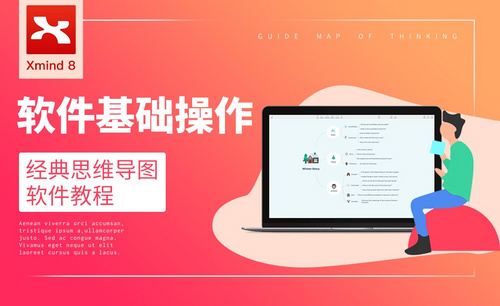xmind快捷键
xmind是一款非常实用的商业思维导图软件,它采用的是Java语言开发,具备跨平台运行的性质,对这些计算机言开发的内容,很多人都比较陌生,因为计算机语言一般是电脑工程师们会用到的专业,平时的工作中很少接触到。xmind全力打造易用、高效的可视化思维软件,它使用了先进的软件技术帮助用户真正意义上提高生产率。今天我们要分享的是xmind快捷键的介绍。
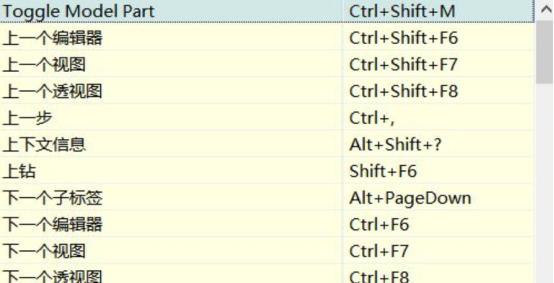
xmind快捷键的介绍
xmind是一款非常实用的商业思维导图软件,它采用的是Java语言开发,具备跨平台运行的性质,对这些计算机言开发的内容,很多人都比较陌生,因为计算机语言一般是电脑工程师们会用到的专业,平时的工作中很少接触到。xmind全力打造易用、高效的可视化思维软件,它使用了先进的软件技术帮助用户真正意义上提高生产率。今天我们要分享的是xmind快捷键的介绍。
1、CTRL+SHIFT+L,调出快捷键菜单,可以查看软件预设的快捷键功能。当然,也可以在【编辑】-【首选项】中修改预设的快捷键,根据自己的习惯修改操作对应的快捷键。
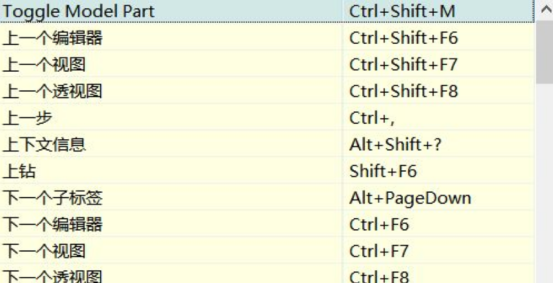
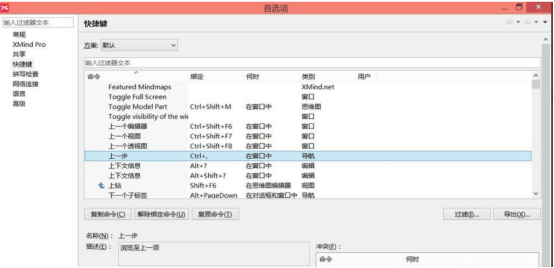
2、CTRL+B,添加外框。
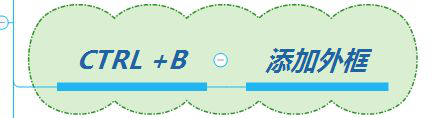
3、CTRL+],添加概要。

4、CTRL+数字(1-6),插入任务优先级(图中彩色阿拉伯数字)。

5、其他常用快捷键:
ENTER——增加同级主题
INSERT——增加子主题
ALT+上下左右方向键——移动主题位置
CTRL+鼠标滑轮——缩放画布
通过上边的展示,我们给大家介绍了几个xmind快捷键的使用,经常使用软件的朋友都知道,快捷键的使用可以大大的提高工作效率,几个键的组合就能轻易的得出我们想要的效果,使用快捷键首先要进行快捷键使用方法的记忆,然后再去应用。正进行软件学习的朋友们在操作中多使用快捷键,会给工作带来很多的方便。
本篇文章使用以下硬件型号:联想小新Air15;系统版本:win10;软件版本:xmind8。
怎么设置xmind快捷键?
xmind软件在企业和教育领域的应用是非常广泛的,它不仅可以绘制思维导图,还可以绘制逻辑图、组织结构图等。我们在xmind软件里操作,经常会用到好多快捷键,这样能大大提高我们的工作效率,那么大家知晓xmind快捷键的设置方法吗?想知道答案的小白们,快跟着小编一起来学习一下xmind快捷键的设置方法吧,希望这次操作可以在以后的工作中对大家有所帮助。
1.首先打开一个xmind软件,点击菜单栏里的“编辑”选项,如下图所示。
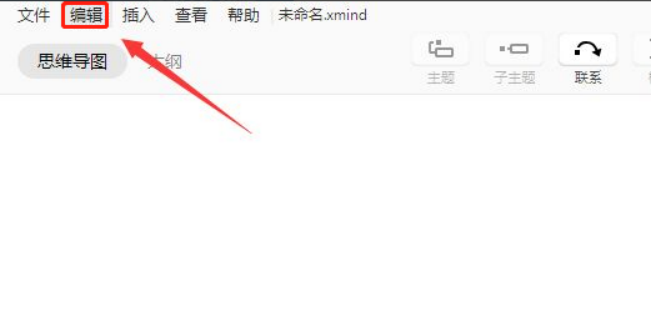
2.然后在“编辑”下拉菜单栏里,点击“首选项”,如下图所示。
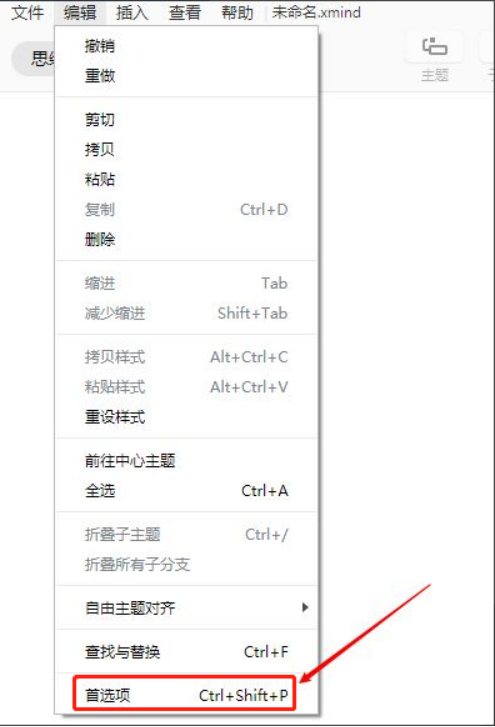
3.弹出“首选项”选项栏,然后点击“快捷键”选项,如下图所示。
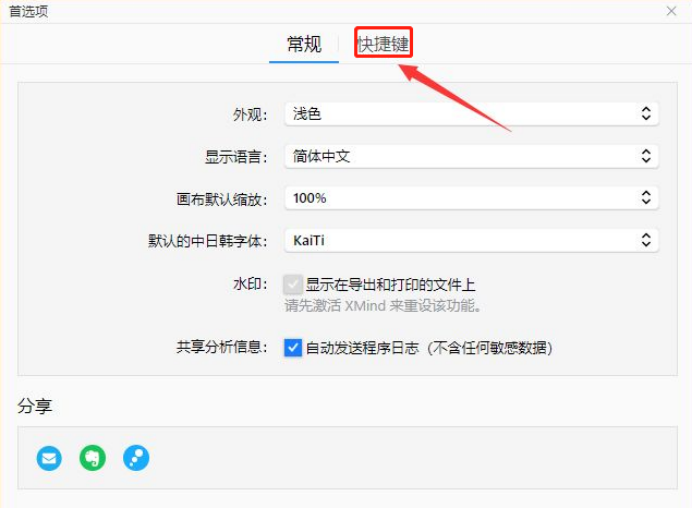
4.输入快捷键ctrl n(建立新工作簿),点击应用,如下图所示。
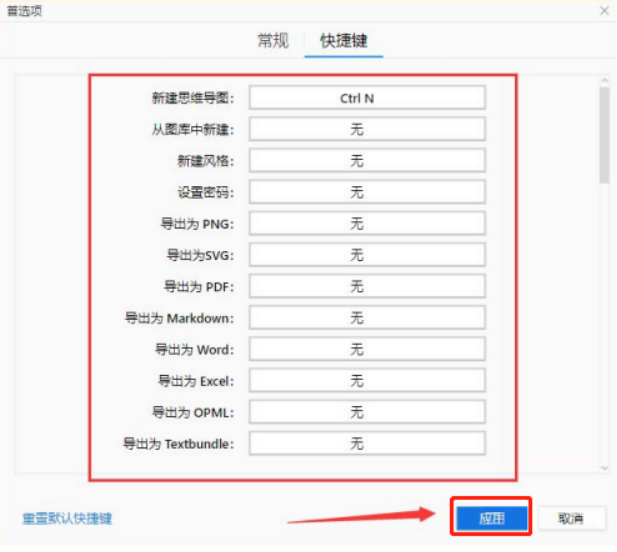
上面小编和大家分享了xmind快捷键的设置方法,在快捷键设置栏里你可以根据操作需求,设置更多的快捷键,下次进行操作的时候,直接输入快捷键,屏幕上就会出现你的操作界面,这种方法要比去菜单栏里点击选项方便得多,既提高了我们的工作速度,又节省了我们的工作时间,这样方便的操作大家下去一定要好好练习,提高自己的技能水平。
本篇文章使用以下硬件型号:联想小新Air15;系统版本:win10;软件版本:xmind 8。